Windows 10 的 5 月更新—— Build 1903 ——終於正式出爐。為免重蹈去年 Build 1809 的覆轍,今次 Microsoft 延長了測試期。大家只要使用 Windows Update 就可以安排更新,心急的話,也可以下載《 Windows 更新小幫手》程式來立即更新。讓我們先來看看 Build 1903 的各項新功能吧!
下載 Windows 更新小幫手:按此
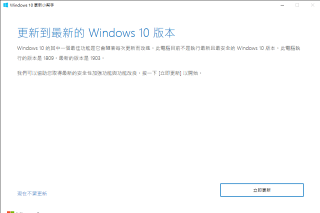
淺色主題反樸歸真
這一年來,各大 OS 均在推銷黑暗模式,不過今次 Micrsoft 就逆轉潮流,推出「淺色」主題,比起 Windows 10 原來的標準色彩更清新。大家只要到「設定>個人化>色彩」就可以選擇得到。

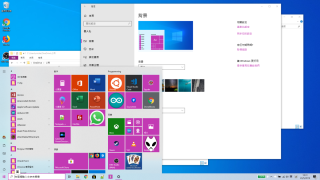
Windows 沙箱
有時候,我們會下載到一些看來合用但來源不明的程式。過去專業用家為免使用不明來歷程式會危害電腦,都會建立虛擬機器在裡面執行。 Build 1903 就加入了「沙箱」功能,大家只要在設定開啟有關功能後,就可以直接開啟沙箱環境來執行程式。執行程式後,沙箱就會被徹底刪除,不會傷害到系統。
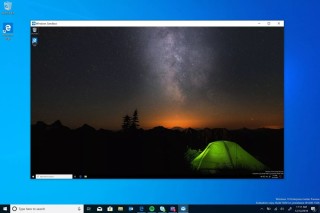
不過可能 Microsoft 認為沙箱只有專業用家和商業機構才會用,所以這個功能不單要在主機板 BIOS 開啟虛擬化支援,而且只限 Windows 10 Pro 和 Enterprise 版本才能用到。
可移除更多內建程式
不少人都不喜歡 Windows 被一堆有的沒的預設程式佔據硬碟空間,今次 Build 1903 就讓大家可以「剷走」更多官方預設程式,包括 Groove 音樂、 電郵/日曆、電影及電視、計算機、小畫家 3D 和 3D 檢視器。
新文字搜尋介面
可能大家都沒怎麼用過 Task bar 左邊的搜尋功能, Build 1903 就在這個放大鏡上下功夫,將 Cortana 與搜尋脫勾,並提供一個新的全機搜尋介面。
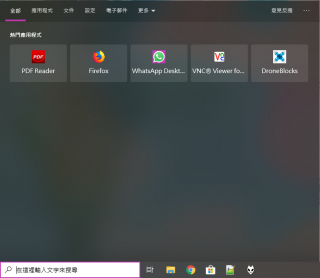
通知中心加入亮度調整
現在大家可以在右邊的通知中心直接調整屏幕亮度,對於桌面電腦會較有用,不過筆電一般都已提供有關的功能鍵,對筆電用家來說可能沒甚麼用吧?
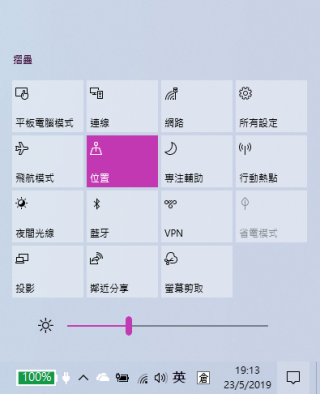
顏文字介面
自從智能手機面世和即時通信軟件普及後,大家主要都用 Emoji 這套表情符號,不過熟悉日本文化的朋友都知道,以日本字碼來製作的顏文字( Kaomoji )簡潔又傳神。今次 Build 1903 裡,大家只要按 Windows+點號,叫出的特殊字元介面就加入了「顏文字」頁,讓大家都可以用到。
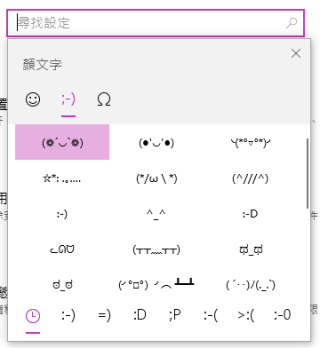
Windows MR 可執 Win32 程式
MR 推出兩年多,似乎無法在一般消費者層面普及起來,不過在商用方面就有很多潛能。 Build 1903 就加入了對一般桌面 Win32 程式的支援,讓用戶可以在 MR 環境下開啟 Spotify 聽歌,甚至開啟 Visual Studio Code 寫程式,或者 Photoshop 修圖也可以。不知在 VR 環境裡工作會是甚麼一回事呢?
Windows Update 可暫停
有些朋友經常「不幸地」遇上 Windows 自動更新,急著工作時電腦卻突然進入紫畫面,真讓人氣結。現在大家只要到「設定>更新與安全性> Windows Update 」,就可以暫停 Windows 更新,每按一下可延期 7 日,最多可以延期 35 日。
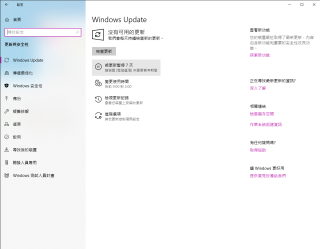
Build 1903 其他更新還包括將頂選了的預設程式集合成群組,令開始功能表更簡潔。另外還為用 Microsoft 帳戶登入 Windows 的用戶提供免密碼登入,不過相信香港不少人都是直接用電腦本身的 PIN 密碼登入的吧?

